Возможности планшетов не ограничиваются просмотром веб страниц, фильмов, фотографий, чтением книг. Его большой экран также привлекает людей, увлекающихся цифровой живописью. Тому подтверждение наличие в магазине различных приложений для рисования. Мне для этих целей понравился Sketchbook pro от компании Autodesk. Это приложение, стоимостью 4.99$, имеет широкие возможности для творчества, кроме того, есть версии для десктопных Windows и Mac
Интерфейс приложения схож со своим «старшим братом», что удобно для тех, кто уже пользуется десктоп-приложением. Да и у других пользователей трудностей с использованием и настройками быть не должно, все очень удобно и интуитивно понятно.
При первом запуске проводится краткое обучение на нескольких языках (русского нет). Все очень просто – касаемся экрана и рисуем, двумя пальцами масштабируем, тремя отображаем панель инструментов. Я привык к этому буквально за 5 минут.
Все наши скетчи хранятся в собственной галерее. В любой момент можно открыть сохранённое изображение и продолжить его редактировать.
Экспресс-урок: обзор программы SketchBook
Здесь мы можем просмотреть их, удалить, сделать копии, переместить в фото галерею iPad, выгрузить в iCloud, социальные сети, отправить по почте и распечатать через AirPrint.
Из галереи мы переходим к созданию нового скетча или редактированию сохраненных ранее. Холст может быть двух размеров – 1024 х 768 и 2048 х 1536 пикселей. На мой взгляд, этого разрешения не достаточно для последующей печати. Но если просто порисовать и потом отправить в твиттер, то такого качества изображения хватит за глаза.
В режиме рисования с левой стороны расположена панель часто используемых кистей, а с правой – панель быстрого выбора цвета. При касании тремя пальцами можно вызвать джойстик быстрого изменения свойств кисти. По горизонтали – размер, по вертикали – прозрачность. Так же вокруг джойстика можно расположить до восьми кистей заданного цвета.
Мне нравится, что рабочее пространство спланировано удобно и его можно легко настроить под себя – закрепить панели или вызывать их при необходимости, добавить часто используемые кисти, задать нужные цвета, чтобы не менять их каждый раз, мне это нужно. Вызывать панели инструментов можно не только тремя пальцами, но и касанием кружка внизу экрана, если вы пользуетесь стилусом для рисования.
Если необходимо положить запястье на экран, то предусмотрена область, на которой нельзя рисовать. Все продуманно до мелочей.
Сверху расположено основное меню. Здесь можно выбрать тип линии – полилиния, прямая линия, прямоугольник, окружность, а также включить режим «зеркала». Можно выполнить преобразования над изображением – поворот, масштабирование, перемещение, отражение. В общем-то, всё стандартно для любого редактора. Мне вот, правда, очень нравится зеркальный режим, который есть не везде, с его помощью очень удобно рисовать лица.
Понравилась работа с текстом, здесь предусмотрено все необходимое – большое количество шрифтов, изменение размера, цвета, прозрачности, расположения.
Одно из главных достоинств Sketchbook pro – это кисти. Действительно, количество и разнообразие их поражает. А что самое главное, с ними очень удобно работать. Для каждой кисти предусмотрена ручная настройка свойств, таким образом, любой кисти можно придать свой уникальный вид. Цвет можно задать как RGB, так и HSB, что является важным для цифровой живописи.
Отмечу поддержку слоев. С ними также возможны различные операции, необходимые для получения законченного рисунка. Слои можно менять местами, можно изменять им прозрачность, выключать видимость, отключать фон слоя, они поддерживают слияние.
Также мне нравится, что можно добавить изображения из фото библиотеки iPad. Это позволяет нам рисовать на любом изображении, например ваши старые отсканированные эскизы или вы просто хотите придать своим фотографиям живописный эффект. Это удобно, когда мы хотим сделать пометки на изображении или указать, например, улицу на карте.
Весомым плюсом является наличие десктоп-версии приложения, что позволяет художникам начать рисовать на планшете, а закончить свое творение дома за компьютером. Облачное хранилище позволит всегда иметь при себе все свои произведения искусства. К сожалению, я пока не воспользовался десктопным вариантом, планшета вполне достаточно.
Удобство использования, функционал, наличие настольной версии – все это делает Sketchbook pro одним из лучших приложений для художников. На мой взгляд, стоимость приложения в AppStore абсолютно оправдана. Даже мне, мягко сказать, неопытному художнику понравилось работать с приложением. Sketchbook pro можно посоветовать тем, кто только учится рисовать, богатые возможности могут помочь раскрыть творческий потенциал, а рисованием можно заняться где-угодно, будь вы в дороге, кафе, парке или на диване.
P.S. Кстати, есть бесплатная версия программы, но там меньше кистей и урезан функционал, хотя для того, чтобы попробовать или даже чтобы рисовать простенькие эскизы, этой версии хватит. Кроме того, на Sketchbook Pro часто бывают скидки, но я не думаю, что 5 долларов — это высокая цена.
Источник: www.ferra.ru
Что такое Autodesk SketchBook, особенности установки и применения
Рисование возможно не только на обычной бумаге, но и даже на компьютере, телефоне или планшете. Для смартфонов идеальным выбором считается программа Autodesk SketchBook, которая предлагается совершенно бесплатно, но при этом обладает многими полезными функциями и инструментами. Она используется не только для рисования, но и для редактирования картинки, а также формирования сложных проектов.
- 1 Краткий обзор
- 2 Сфера применения
- 3 Ключевые функции
- 4 Базовый интерфейс
- 5 Установка утилиты
- 6 Как пользоваться программой
- 7 Преимущества
Краткий обзор
Приложение Autodesk SketchBook создано специально для рисования. К ее особенностям относится:
- применяется для создания рисунков или их редактирования;
- может использоваться для разработки сложных проектов;
- встроен редактор кистей, поэтому самостоятельно настраиваются все инструменты, необходимые для работы;
- рабочая панель является настраиваемой, поэтому каждый пользователь создает условия, которые будут комфортны для его работы;
- интерфейс считается понятным и простым для каждого человека, поэтому не составит труда разобраться во всех функциях;
- установить программу можно на любое устройство, на котором имеется операционная система Android и iOS;
- особенностью приложения считается концентрация на растровой графике, так как отсутствуют инструменты, предназначенные для векторного рисования, поэтому оно идеально подходит для художников, которые работают с растровыми изображениями;
- к плюсам относится бесплатное распространение, а также совместимость не только с мобильными устройствами, но и ПК;
- в интернете имеется множество открытых материалов, а также разобраться с этим софтом сможет любой пользователь.
С 30 июня 2021 года фирма Autodesk остановила продажу SketchBook, поэтому отсутствует возможность установить новую версию или обновления.
К техническим параметрам относится:
- интерфейс представлен на английском языке;
- лицензия предлагается совершенно бесплатно;
- для работы приходится создавать учетную запись;
- отсутствует онлайн-версия;
- допускается по одному аккаунту работать на нескольких устройствах.
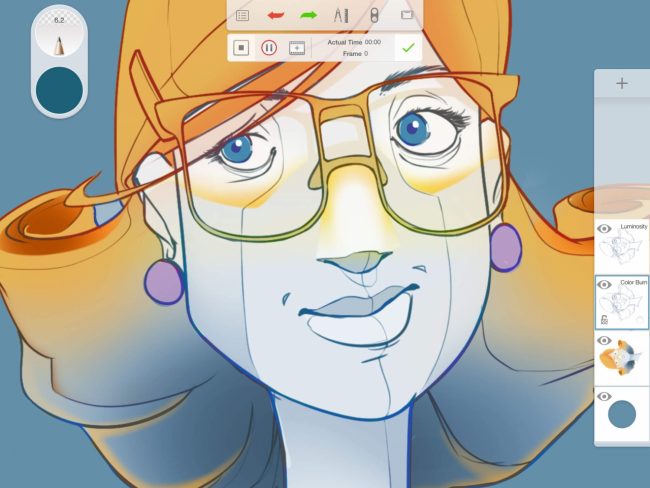
Продается корпоративная лицензия, которая предоставляется по подписке, срок которой составляет 1 год.
Отсутствуют серьезные системные требования к устройству, поэтому работать с программой можно на телефоне, ПК или планшете. Целесообразно для профессиональной деятельности пользоваться графическим планшетом.
Сфера применения
Обычно программа выбирается опытными художниками, дизайнерами, рекламщиками или иллюстраторами. Она позволяет создавать и редактировать разные изображения. Приложением пользуются как фрилансеры, так и работники крупных компаний.
Благодаря тому, что софт установлен на телефон или планшет, то воспользоваться им можно в любой момент времени, а также не требуется доступ к интернету.
Ключевые функции
К основным возможностям Autodesk SketchBook относится:
- предоставляется эскизная рисовка, благодаря которой легко разработать сложный проект;
- рабочая область настраивается самостоятельно пользователем на основании его требований и пожеланий;
- легко регулируется масштаб рисунка;
- многоформатные изображения допускается поворачивать в разные стороны;
- имеется встроенный редактор, благодаря которому можно изменять уже готовые картинки;
- доступные кисточки легко настраиваются;
- имеется функция распознавания движений;
- завершенные работы можно экспортировать в письма, отправляемые по любому электронному адресу;
- готовые проекты можно просмотреть и отредактировать в любой момент;
- приложение интегрировано с Adobe Photoshop;
- работа может осуществляться не только на телефоне, но и с помощью графического планшета.
Значимым плюсом использования софта считается наличие многочисленных инструментов, с помощью которых редактируются разные объекты.
Базовый интерфейс
Приложение Autodesk SketchBook отличается интуитивно понятным интерфейсом, поэтому в нем легко разберется любой художник:
Для создания текстур можно пользоваться кистями и карандашом, фломастерами, аэрографом, шариковой ручкой, чернильным пером, ластиком и другими инструментами.
К популярным инструментам относится масштабирование, перемещение, обрезка, заливка, выделение и вставка текста. Каждая опция имеет несколько вариаций и дополнений. Слои можно объединить или разъединить, сделать прозрачными или выделенными, а также воспользоваться эффектами наложения.

Установка утилиты
Программа предлагалась совершенно бесплатно, а также скачивалась в Плей Маркете. Сейчас ее можно найти на просторах интернета. Поскольку компания прекратила выпуск обновлений, то отсутствует возможность в дальнейшем для расширения имеющихся функций.
Для использования Pro-версии, обладающей расширенным функционалом, требовалась плата в размере 4,99 долларов.
Для установки на смартфон или планшет используется магазин приложений. Но многие пользователи предпочитают работать на ПК. Раньше достаточно было только открыть официальный сайт разработчика, откуда скачивается последняя доступная версия приложения. Она предлагалась в виде файла формата ЕХЕ. Сейчас данный файл можно найти на других сайтах, предлагающих ПО.
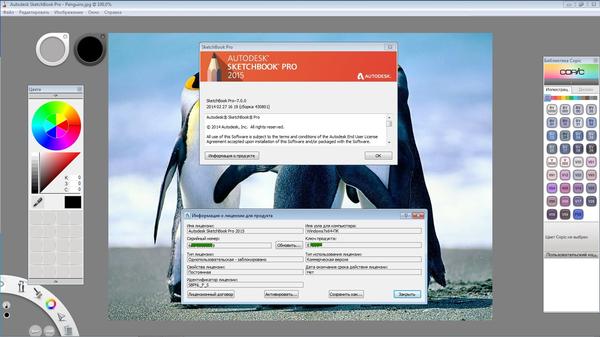
Скаченный файл запускается, после чего нужно только следовать инструкции на рабочем столе.
Как пользоваться программой
Как только приложение будет скачано и установлено, можно приступать к рисованию. Для освоения программы можно почитать статьи опытных пользователей или посмотреть видео-уроки:
Учитываются творческие способности и пожелания пользователя. Даже новичкам легко разобраться в особенностях интерфейса. Но стандартно учитываются рекомендации:
- сначала открывается пункт «File» на главном меню, где выбирается строка создания нового проекта;
- задаются оптимальные параметры холста, которые подходят для планируемого рисунка;
- открывается панель, содержащая слои, после чего формируется первый слой, на котором можно рисовать;
- допускается изменить наименование слоя, чтобы в будущем не возникло путаницы;
- на боковой панели выбираются подходящие кисти или карандаш, благодаря которым наносятся штрихи или делаются нужные фигуры;
- с помощью дополнительных инструментов меняется цвет или другие характеристики полученных объектов, что позволяет сделать проект, полностью соответствующий первоначальной задумке.
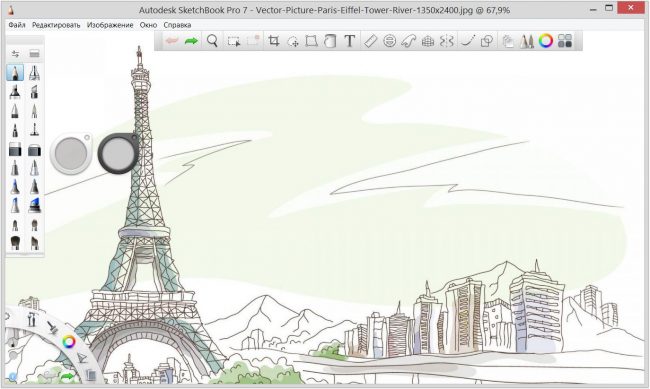
Через меню «File» обеспечивается сохранение сделанного рисунка, причем к его редактированию можно вернуться в любое время. Если планируется дальнейшее изменение изображения, то целесообразно сохранить в формате PSD, так как этот файл можно открыть в Photoshop.
Преимущества
К плюсам установки Autodesk SketchBook относится:
- большое количество инструментов для рисования;
- возможность изменять и пользоваться слоями;
- русскоязычный интерфейс;
- легкость управления;
- сохранять готовый проект можно в разных популярных форматах;
- пользоваться приложением допускается не только через смартфон, но и ПК;
- предлагается множество функций, относящихся к выбору и выделению объектов;
- в расширенной версии можно пользоваться геометрическими фигурами.
К недостаткам относится то, что ПРО-версия предлагается платно, а также компания не будет выпускать обновления.
Отзывы о программе Autodesk SketchBook:
- Сергей. Я работаю иллюстратором, поэтому пользуюсь разными профессиональными программами для ПК и телефона. Для смартфона выбираю Autodesk SketchBook, поскольку приложение обладает многими функциями.
- Алина. С удовольствием пользуюсь Autodesk SketchBook для создания небольших графических рисунков, которые продаю на биржах фриланса. Мне нравится программа за счет понятного интерфейса и большого количества инструментов, предлагаемых даже в бесплатной версии.
- Никита. Я специализируюсь на создании иллюстраций, поэтому разбираюсь во многих программах, предназначенных для рисования на телефоне и планшете. Часто пользуюсь Autodesk SketchBook, поскольку здесь можно работать со слоями, а также изменять параметры инструментов для рисования.
Программа часто используется для создания красивых графических рисунков или скетчей, а также для редактирования фотографий.
Autodesk SketchBook – это популярное приложение, которое может устанавливаться на телефон или компьютер. Оно обладает многими преимуществами перед аналогами и похожими программами, таких как Krita, ArtFlow, Adobe Photoshop, Procreate.
Также во время работы дается возможность пользоваться большим количеством удобных инструментов. Программа распространяется бесплатно, хотя имеется и платная версия с расширенным функционалом. Разработки не планирует выпуск обновлений или дополнений.
Источник: junior3d.ru
Autodesk SketchBook Pro
SketchBook – программа, предназначенная исключительно для рисования. Она порадует компьютерных художников четкостью и податливостью инструментов, интересным дизайном. По внешнему виду расположения панелей инструментов SketchBook напоминает ArtRage (не знаю точно, кто пришел раньше к такому интерфейсу), но со своими оригинальными особенностями.
Буквально в каждом элементе интерфейса чувствуется мысль разработчика. Программа предлагает набор кистей для рисования, которые имитируют реальные инструменты художника: карандаш, кисточка, маркер, аэрозоль, ручка, фломастер. Сохранять можно в несколько разных растровых форматов, в том числе, в PSD. Поддерживаются слои и рисование стилусом.
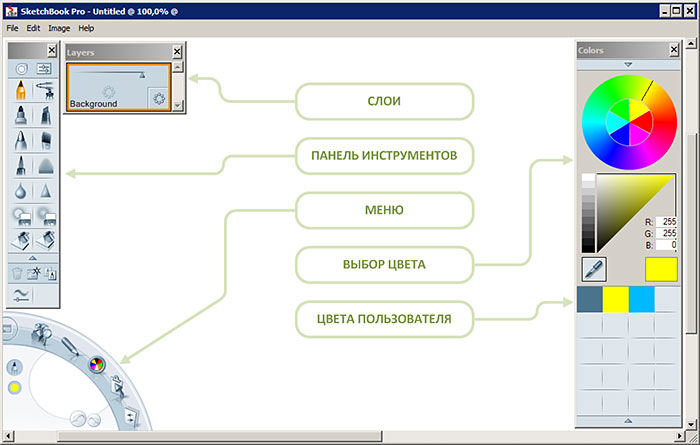
Знакомство с особенностями интерфейса
Инструменты, с помощью которых управляется процесс рисования, работают порой необычным для большинства программ образом. В этом есть трудность при первом знакомстве. Но привыкнуть к этим особенностям можно быстро и потом они уже реально становятся очень удобны. Вот некоторые из них:
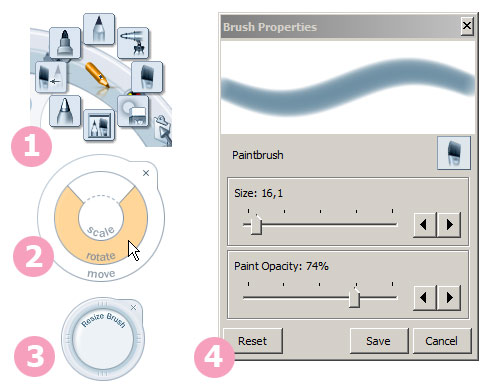
1. Контекстное меню. Организовано оно для многих инструментов таким образом: пользователь нажимает левой кнопкой мышы на активную кнопку и получает варианты подменю в виде кнопочек, выстроенных по кругу. Не отпуская левой кнопки мыши надо протянуть курсор к нужному пункту, чтобы активировать нужную функцию. Кстати, все эти меню можно настроить по своему вкусу, т.е. в меню выводить те кнопки тех инструментов, которые именно вам нужны. Это настраивается через панель меню «Edit > Preferences > Lagoon».
2. Move/Rotate/Scale. Эти три функции (передвижение/вращение/масштабирование), применяемые к слою, умещаются в крайне удобном виде на одной панельке. Это вообще очень выигрышная «фишка» программы. Вызывается эта панелька так, как указано на иллюстрации ниже. Панель Move/Rotate/Scale разделена на сектора, каждый из которых отвечает за определенный вид модификации слоя.
Чтобы изменить слой надо кликнуть на нужном секторе и, держа левую кнопку мыши нажатой, потянуть мышь вправо/влево/вверх/вниз в зависимости от того, каких изменений вы хотите от слоя.
3. Быстрое изменение размера кисти. Полупрозрачная панелька для этого может все время находится на холсте. Ее можно передвигать, можно и закрыть. А вызывается она по кнопке вверху панели инструментов. Чтобы быстро изменить размер кисти, надо просто нажать на нее левой кнопкой мыши и потянуть мышь вправо/влево.
4. Вызов параметров инструмента. Отредактировать параметры любой кисти или другого инструмента можно после вызова окна настройки параметров – совершите двойной клик на кнопке инструмента. Можно также нажать на кнопку вверху панели инструментов.
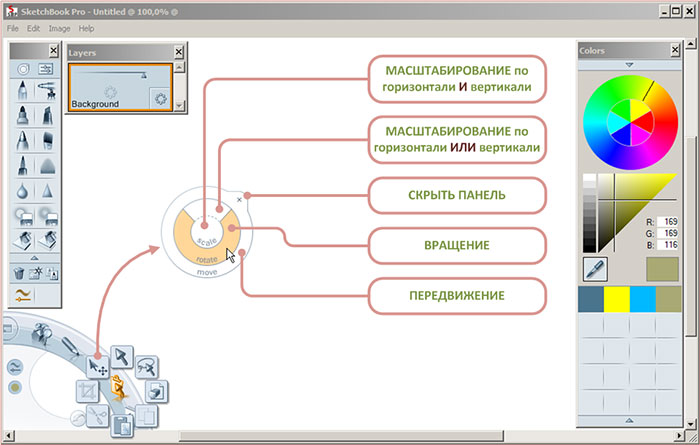
Что ещё
Возможен импорт изображения с вашего жесткого диска на новый слой. Поддерживается прозрачность слоев и кистей.
Чтобы пользователь не расстроился от из-за небольшого количества настроек предустановленной кисти (размер и жесткость), замечу, что в программе можно создать новую кисть – настроек будет в 5 раз больше. Чтобы создать новую кисть на панели инструментов надо кликнуть на кнопку . Выскочит окошко с выбором типа кисти. После выбора и нажатия кнопки [Create] кисть будет создана и ее иконка появится внизу панели инструментов. Чтобы отредактировать параметры новой кисти, надо совершить на иконке двойной клик или при выделенной иконке кликнуть на кнопке . Чтобы удалить созданную вами кисть, надо ее выделить и нажать на кнопку .
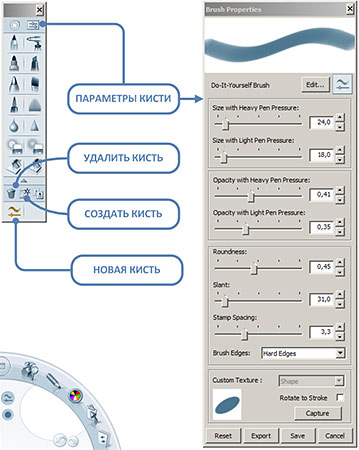
Новая версия 2015 года
Все описанное выше относится к версии программы 2010 года. В новой версии SketchBook Pro 7, вышедшей в 2015 году, все прелести программы сохранены и прибавились новые. Так теперь можно рисовать линии вдоль направляющих – прямые, окружности, эллипсы и даже использовать лекала. Градиентная заливка выделенной области. Симметричное рисование. Можно добавлять текст.
Значительно расширен набор встроенных кистей. Внедрен механизм создания покадровой анимации с возможностью ее сохранения в видео mp4, анимированный gif или последовательность png.
Под новые возможности выделена целая панель инструментов:
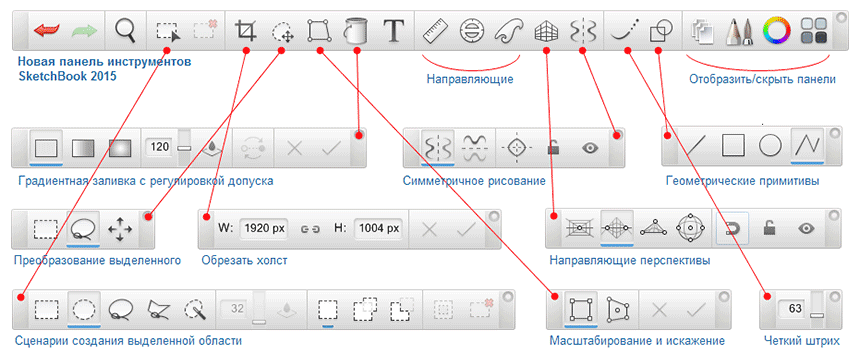
Где и что скачивать?
Ниже приводится ссылки для скачивания. Это бесплатные, не ограниченные сроком действия, портабельные версии (не требует инсталляции) для Windows. Просто разархивируйте содержимое архива в нужную папку и всё. Пароль для разархивации «newart.ru» (естественно, без кавычек). Вы также можете загрузить последнюю версию программы с сайта разработчика.
Но это будет triаl версия с ограниченным сроком работы. Потом придется покупать программу ($3 за месяц использования).
Есть приложение SketchBook для Android.
вебмастер Newart.ru
[[ Скачать Autodesk SketchBook Pro 2010 portable ]] [пароль для зипа: newart.ru]
[[ Скачать Autodesk SketchBook Pro 2015 portable ]] [пароль для зипа: newart.ru]
[[ Видео по работе с SketchBook 2010 ]] [на английском]
[[ Видео по работе с SketchBook 2015 ]] [без слов, но с музыкой]
Ещё программы для рисования на компьютере:
• AliveColors // профессиональный отечественный графический редактор
• ArtRage // реалистичное рисование
• Artweaver // просто и удобно рисовать и редактировать
• Black Ink // рисовалка на нодах
• Corel Painter // отраслевой стандарт для рисования
• FireAlpaca // легкая, податливая рисовалка
• IllustStudio // рисование манги и артов
• Krita // универсальная программа для художников и фотографов
• Leonardo // легкая программа для рисования и черчения
• Livebrush Pro // рисование красивых декоративных линий
• Manga Studio // японский шедевр для художников манги
• MediBang Paint // легкая рисовалка для начинающих
• Mischief // минималистская рисовалка с бесконечным полотном
• MyPaint // программа для художников
• openCanvas // рисование с возможностью записи видео
• Paint Tool SAI // любимая рисовалка тинейджеров
• PhotoBrush // фоторедактор с функциями рисования и ретуширования
• PyxelEdit // приложение для пиксельной графики
• Realistic Paint Studio // творчество на компьютере в стиле традиционной живописи
• Serif DrawPlus // векторный редактор
• SpeedyPainter // рисовалка с записью видео
• TwistedBrush // очень много кистей
• YouPaint // забавная рисовалка для малышей
Источник: www.newart.ru